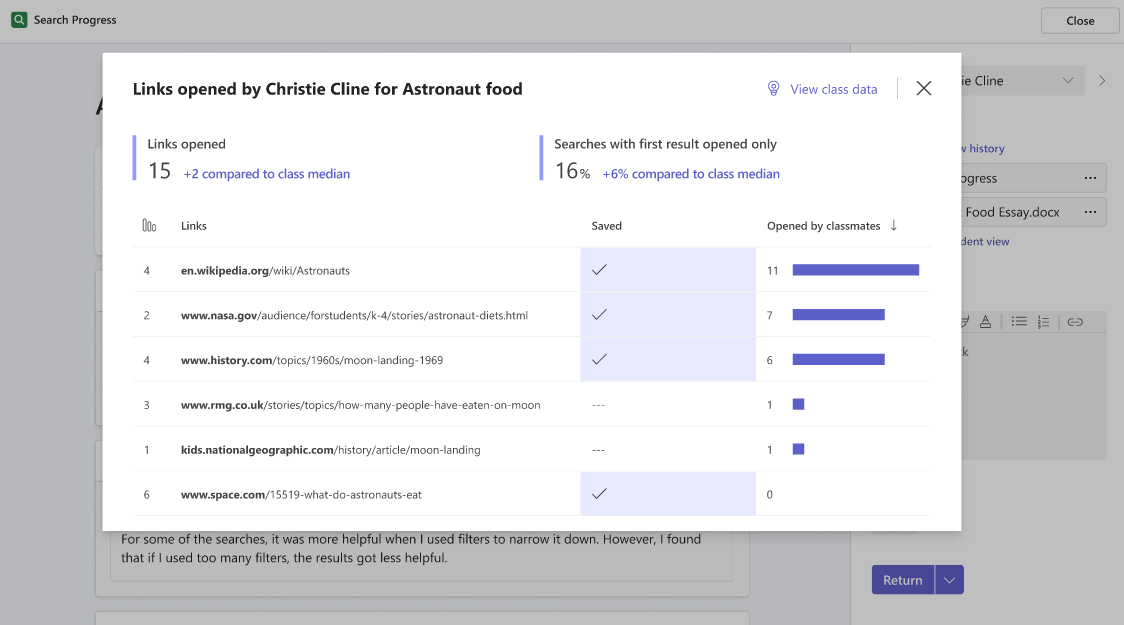搜尋進展 旨在讓授課者更輕鬆地在任何研究作業中建立資訊讀寫能力,無論學校主旨為何。
使用 搜尋進展:
-
授課者可以了解學生如何搜尋和尋找資訊,例如「顯示您的工作」如何為數學問題提供透明度。
-
學生瞭解如何辨別來源的可信度,並更有效地在在線搜尋,而內建的反思機會可協助培養整體的重要思考技巧。
搜尋進展 由 搜尋教練 提供,您可以在這裡閱讀更多相關信息。
建立 搜尋進展 作業
您可以使用五個簡單的步驟建立第一個 搜尋進展 作業:
-
在您要建立作業的 Teams 教育版 班級中,流覽至 [作業] 索引標籤,選取 [建立],然後選取 [新增作業]。
-
輸入作業的標題和指示。 標題可能像是「太空人食物」,以及「尋找有關何謂太空飲食的 5 個可靠資訊來源」等指示,
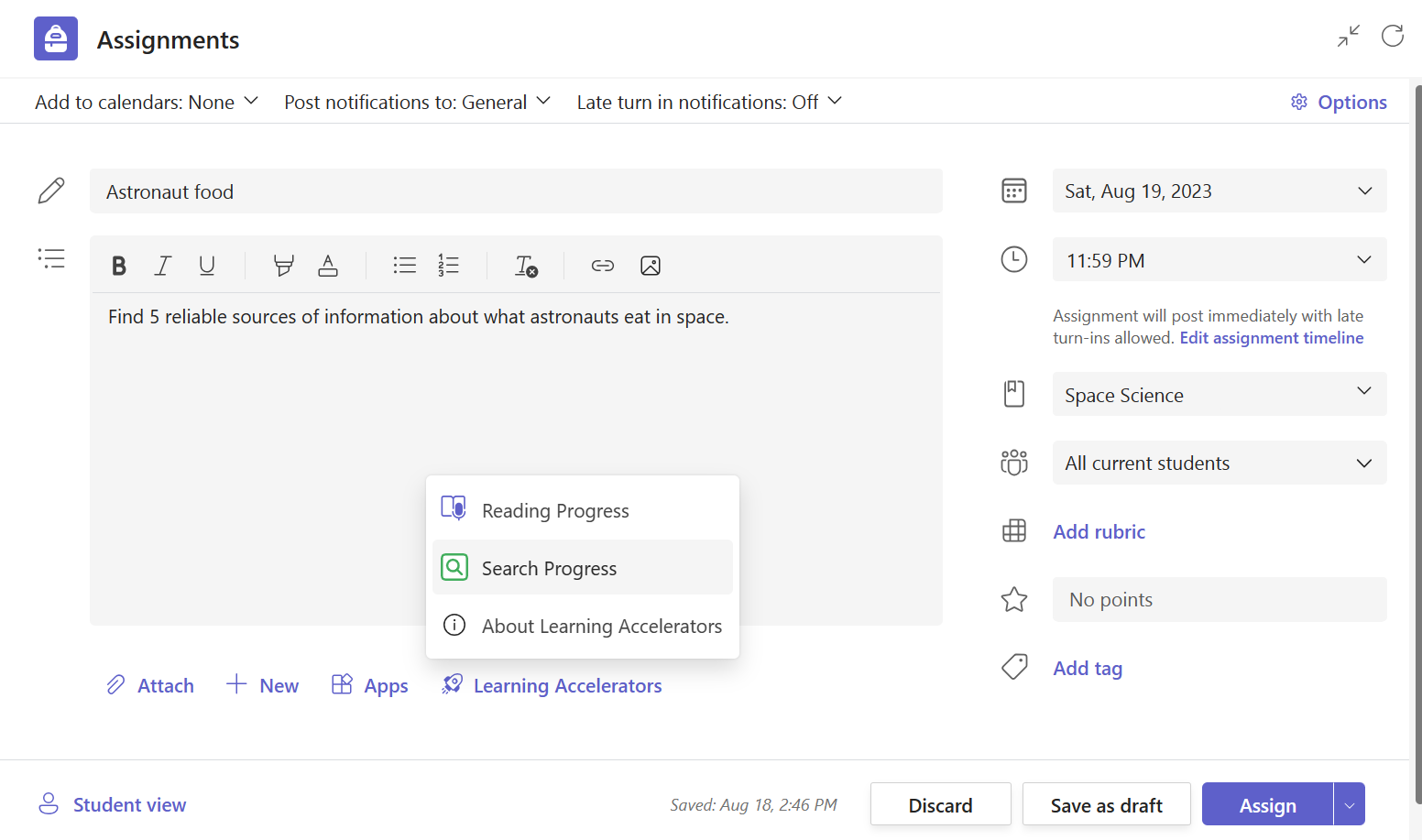
-
選取 [學習加速工具] 按鈕,然後 搜尋進展]。 系統會帶您前往一個頁面,協助您自定義班級的作業。
-
現在是自定義作業的時候了。 選取您希望學生收集多少來源,並視需要修改 [ 說明] 和 [ 反映] 字段。 在我們的 免費在線課程中,可以找到一些其他可能的說明和反映提示建議。
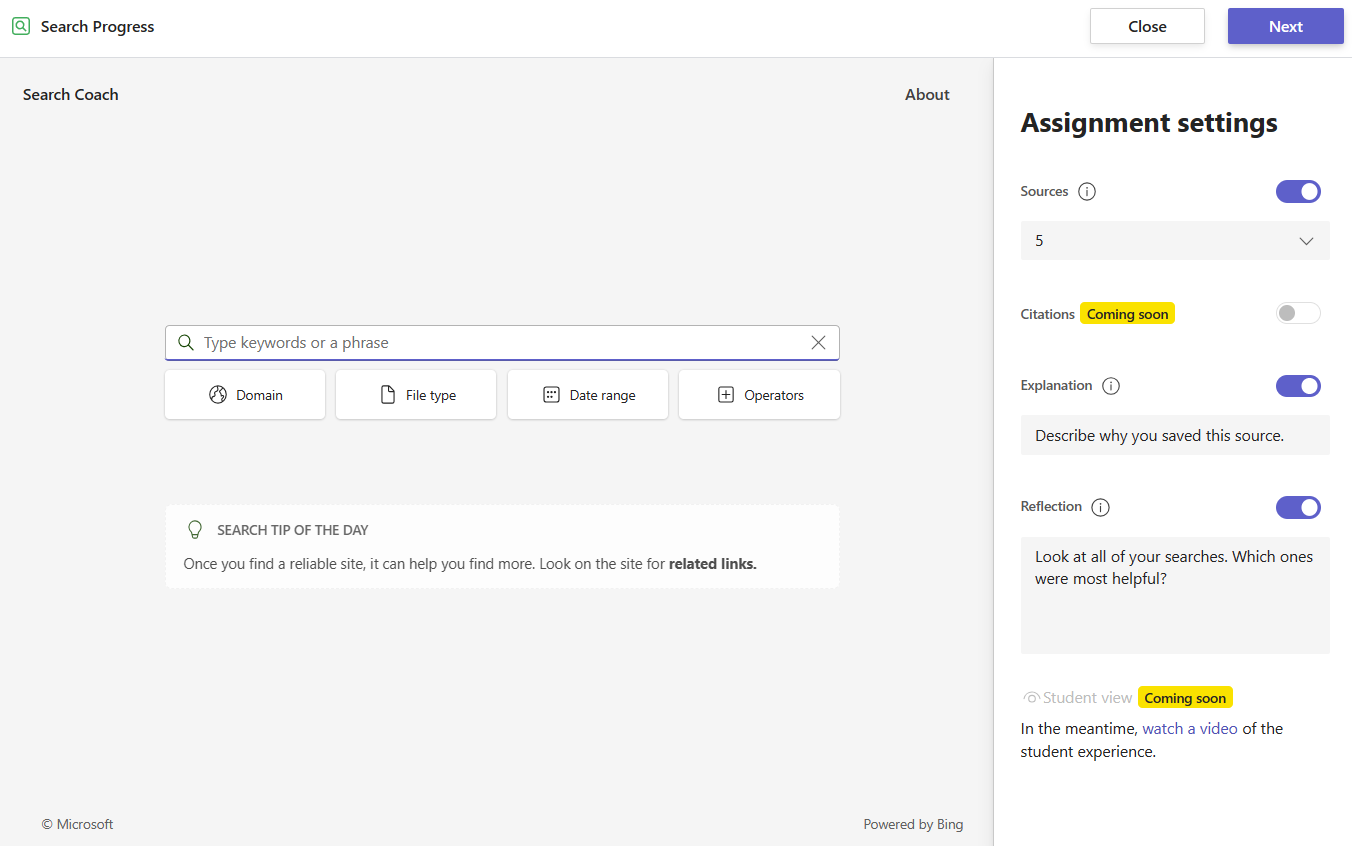
-
最後,選取 [下一步],您就會再次移至作業頁面。 選 取 [指派],就大功告成了!
提示: 嘗試在下一份研究論文或簡報旁新增 搜尋進展。 當您為它評分時,您可以輕鬆地在研究 搜尋進展 和最終交付項目之間切換!
完成 搜尋進展 作業
學生存取 搜尋進展 作業,就像 Teams 教育版 中的任何其他作業一樣。 請在這裡觀看 搜尋進展 學生體驗的完整明細。
搜尋進展 活動會在每個步驟中儲存,讓學生可以隨時離開並返回其工作。
檢閱 搜尋進展 作業
授課者可以存取「繳交」搜尋進展 作業的兩個主要檢閱元件。
![已繳交作業清單的 [作業] 視窗 搜尋進展 作業。](https://support.content.office.net/zh-tw/media/83789c54-6f80-4cb0-a7a4-eb19d2e7a7f9.png)
第一個是 [ 作業摘要 ] 頁面,其中會顯示一些最上層統計數據,以及學生對其研究程序的整體反映。
![搜尋進展 中的 [作業摘要] 頁面、授課者檢視。 展示已開啟已開啟已完成作業的學生所完成搜尋和反射的詳細數據。](https://support.content.office.net/zh-tw/media/1c150853-3a55-43d5-bbde-a0813a4b42e5.png)
向下捲動時,會顯示學生完成的搜尋清單以及使用的篩選。 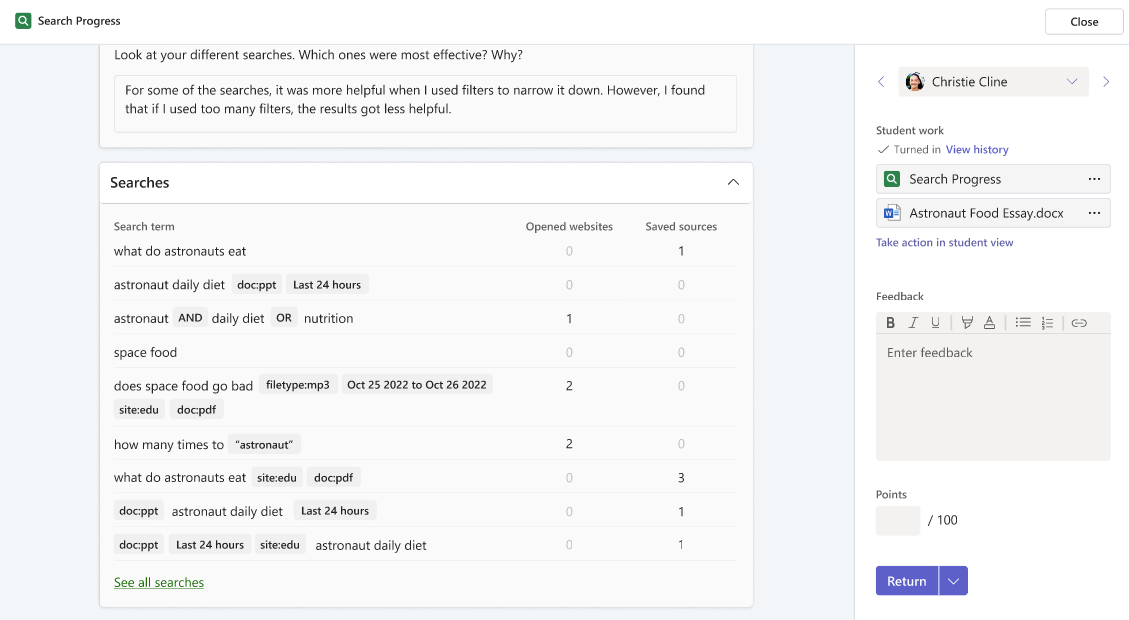
而在底部,您會看到含有說明的已儲存來源清單。 撰寫、數位和/或視訊意見反應。
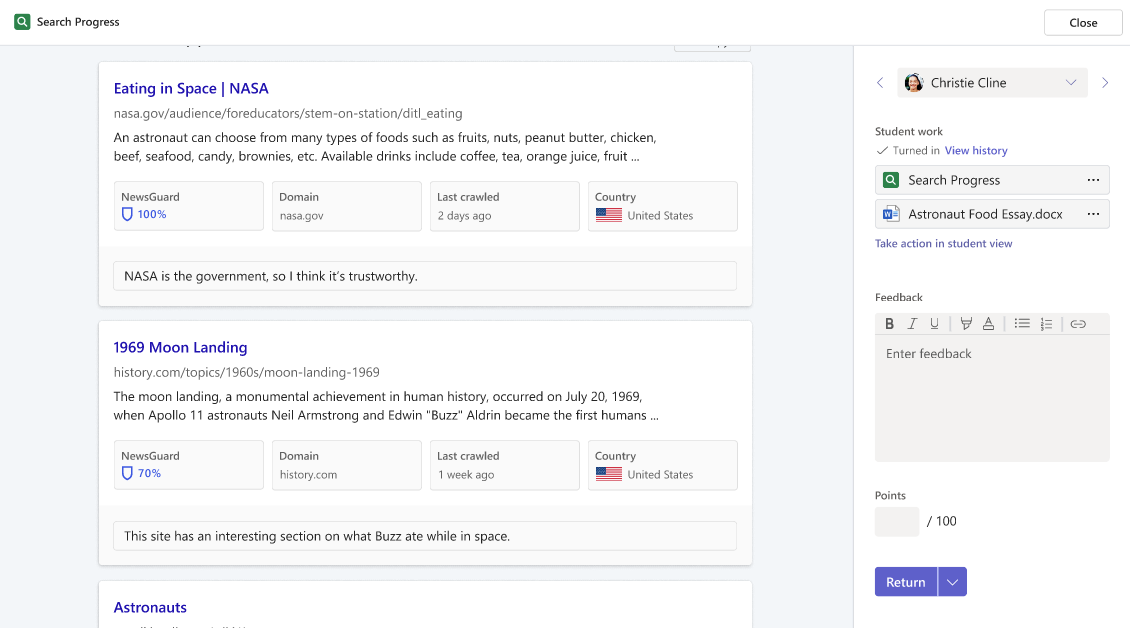
接下來,當您在任何頂層統計卡上選取 [比較至班級] 時,會出現 教育版 Insights。
[ 搜尋 深入解析 ] 快顯會比較學生的搜尋數量和已儲存的搜尋數目,與每個班級的中位數。 它也會顯示學生的查詢順序,並顯示學生在研究過程中如何開啟或儲存篩選使用量和鏈接的變更。
選取 [檢視班級數據] 會顯示班級中位數的搜尋次數和篩選的搜尋次數。 這特別有助於授課者反映指定作業的困難程度,並了解他們未來可能會如何調整新的作業。 它也會提供班級中最常用之搜尋字詞的 word Cloud 功能。
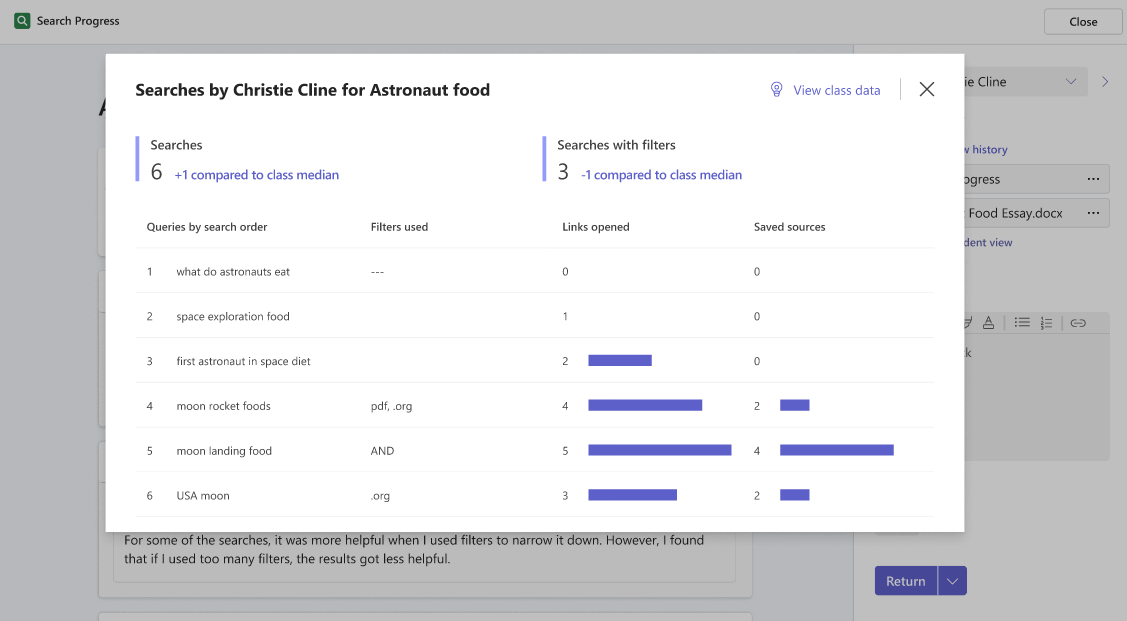
[ 儲存的來源深入解析] 快顯會比較學生的已儲存來源數目,並使用儲存的來源搜尋來比較每個來源的班級中位數。 它也會顯示學生儲存來源的順序,以及有多少同學儲存了相同的來源。
選取 [檢視班級數據] 會顯示已儲存來源數量的班級中位數和已儲存來源的搜尋次數,以及班級最常儲存來源的排名清單。
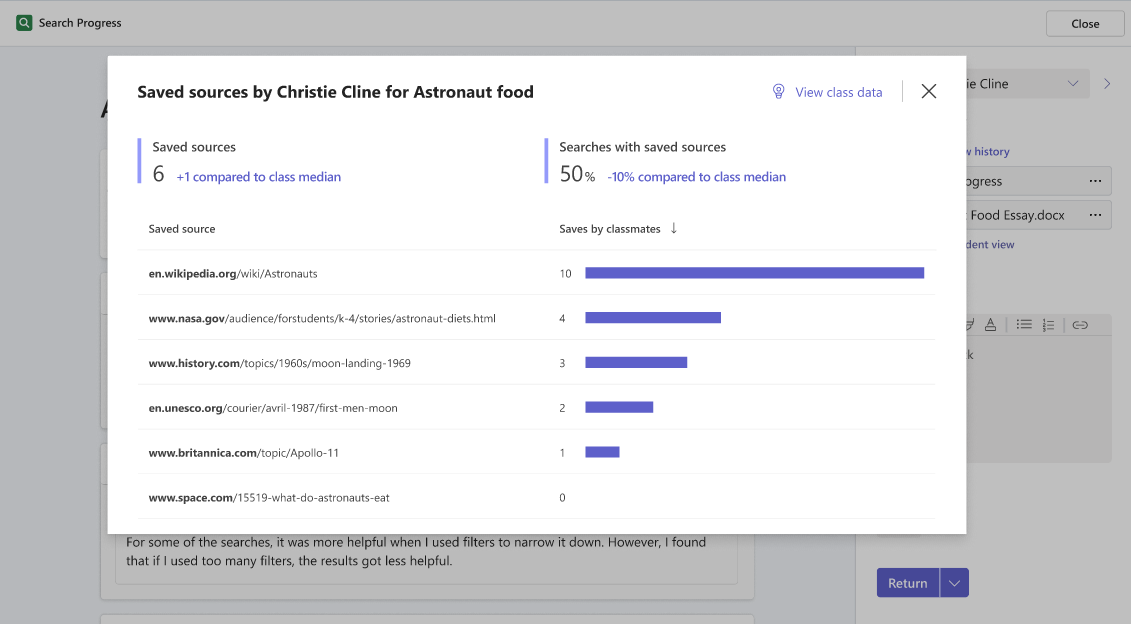
最後, 開啟的 [連結] [深入解析] 快顯會比較學生開啟的連結和搜尋數目,只開啟第一個結果給每個班級的中位數。 它也會顯示他們開啟的連結歷程記錄、對搜尋結果頁面上每個連結的排名,以及開啟相同連結的同學數目。
選取 [檢視班級數據] 會顯示已開啟連結數目與搜尋的班級中位數,只開啟第一個結果,以及班級最常開啟連結的排名清單。